序言
在学习一个新技术的时候,我们都要小试牛刀一下。不要认为自己在网上学习了理论还有示例很简单,感觉操作比较麻烦,就没必要动手!但我们要明确一点,计算机这一行最忌讳就是眼高手低!
为什么要写这篇文章呢?有的同伴又说了,现在不是都用IDEA,谁还在用MyEclipse10呀?哈哈哈,其实还真有,其实也不用太在意使用什么工具,能学习就行。这篇文章是针对MyEclipse10进行SpringBoot环境搭建的,好了,不废话了,下面直接上干货。
正文
下面主要基于MyEclipse10 + Maven 3+ SpringBoot 1.5.6 + JDK1.7来说明的。如果本地是JDK1.8的,那么对应的SpringBoot 2.x 的。这些也不用太关心,因为Maven会给我们搞环境依赖的。
创建Maven项目
打开我们的MyEclipse10开发工具,然后选择Maven工程,并进行下一步操作。如下图所示:
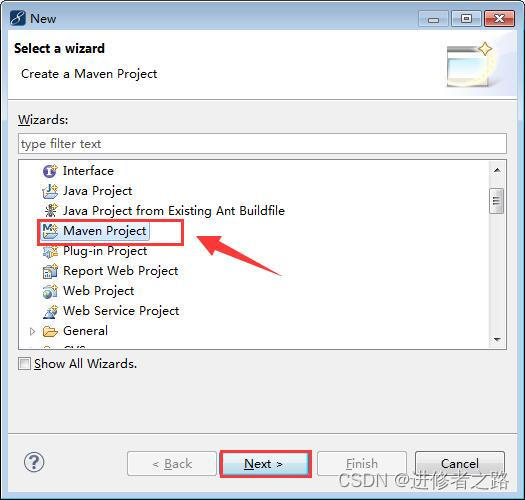
选择创建一个简单的项目。默认是不勾选的,选好后,点击“下一步”,如下图所示:
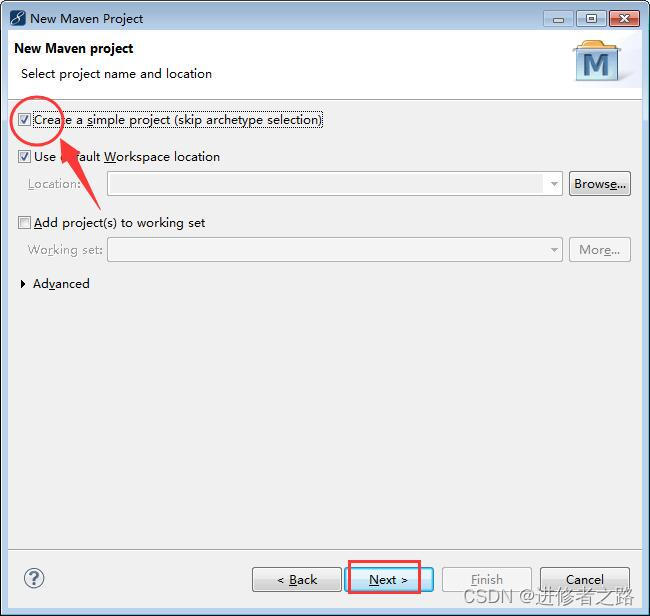
配置Maven项目相关参数,包括:包名、项目名称以及编译环境。由于MyEclipse10默认最高选到1.6,后面需要自己配置一下项目的编译环境。配置好参数后,点击“完成”。如下图所示:
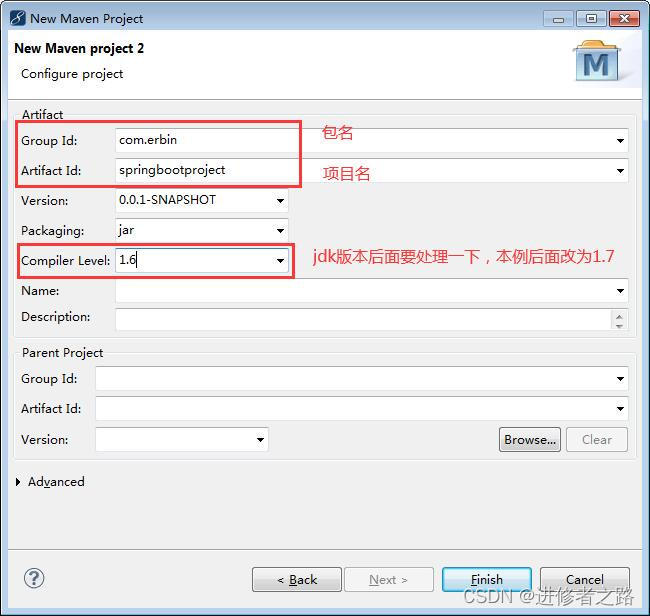
配置pom.xml
配置pom.xml文件,主要设置SpringBoot的parent,web支持以及插件。具体可参考配置:
<project xmlns="http://maven.apache.org/POM/4.0.0" xmlns:xsi="http://www.w3.org/2001/XMLSchema-instance"
xsi:schemaLocation="http://maven.apache.org/POM/4.0.0 http://maven.apache.org/xsd/maven-4.0.0.xsd">
<modelVersion>4.0.0</modelVersion>
<groupId>com.erbin</groupId>
<artifactId>springbootproject</artifactId>
<version>0.0.1-SNAPSHOT</version>
<parent>
<groupId>org.springframework.boot</groupId>
<artifactId>spring-boot-starter-parent</artifactId>
<version>1.5.6.RELEASE</version>
</parent>
<dependencies>
<dependency>
<groupId>org.springframework.boot</groupId>
<artifactId>spring-boot-starter-web</artifactId>
</dependency>
</dependencies>
<build>
<plugins>
<plugin>
<artifactId>maven-compiler-plugin</artifactId>
<configuration>
<source>1.7</source>
<target>1.7</target>
</configuration>
</plugin>
<plugin>
<groupId>org.springframework.boot</groupId>
<artifactId>spring-boot-maven-plugin</artifactId>
</plugin>
</plugins>
</build>
</project>配置项目属性
项目所有依赖导入之后,下面我们要做的就是配置项目的编译版本,默认是JDK1.6的,然后找到Java编译配置框,直接进行选择即可,如下图所示:
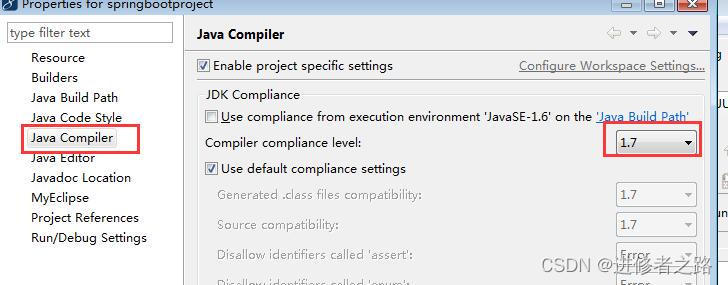
注意:MyEclipse10的Java编译版本最高支持到JDK1.7,如果想要支持更高,需要进行配置高版本的JDK。
编写测试程序入口
打开创建好的项目,在src/main/java目录下,创建我们的包(包路径自己定义就可以,自己喜欢怎么写就怎么写)。如下图所示:
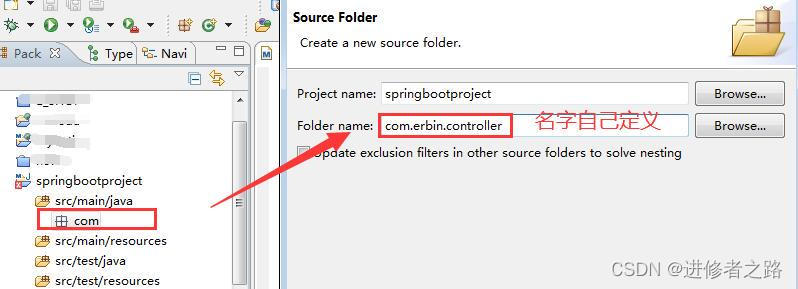
打开我们创建好的包,然后在包内创建我们的测试类,如:创建类名为IndexApplication
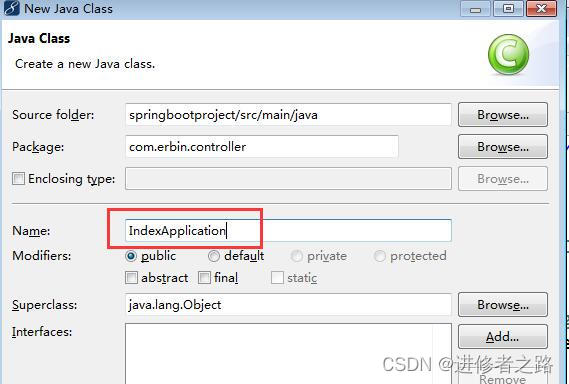
编写测试代码,具体代码如下:
package com.erbin.controller;
import org.springframework.boot.SpringApplication;
import org.springframework.boot.autoconfigure.SpringBootApplication;
import org.springframework.stereotype.Controller;
import org.springframework.web.bind.annotation.RequestMapping;
import org.springframework.web.bind.annotation.ResponseBody;
@SpringBootApplication
@Controller
public class IndexApplication {
@RequestMapping("/index")
@ResponseBody
public String index() {
return "say hello!";
}
public static void main(String[] args) {
SpringApplication.run(IndexApplication.class, args);
}
}注意:一定要在类上面加上注解@SpringBootApplication,目的是开启SpringBoot自动配置,否则就是普通的类。
启动服务并访问测试入口
启动服务器,直接在测试类右键,然后Run AS,选择Java Application就可以了,运行如下图所示:
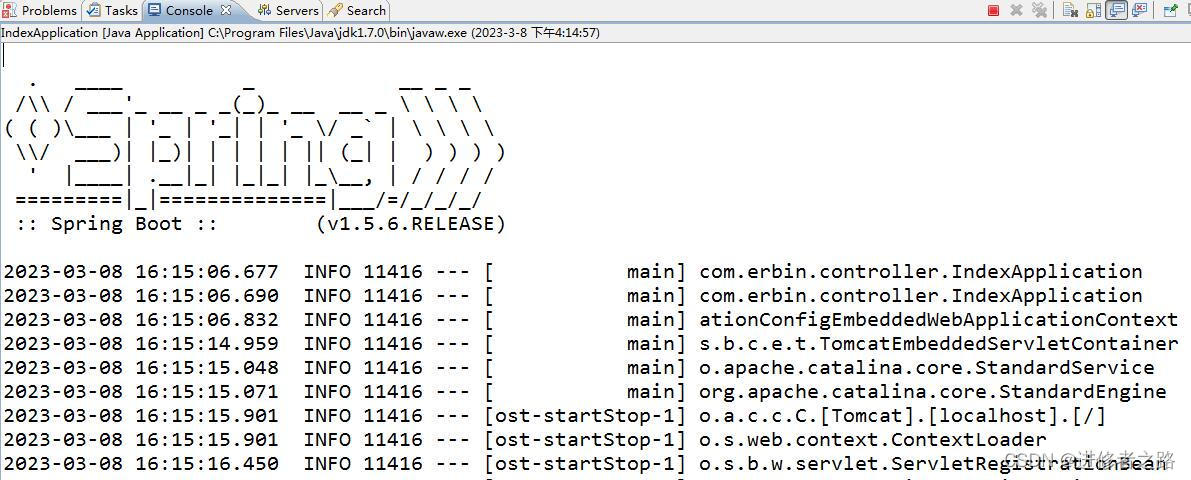
服务启动完毕后,打开浏览器界面,在地址栏中输入: http://localhost:8080/index,界面展示相应内容表示运行成功,也意味着SpringBoot环境搭建完成!如下图所示:
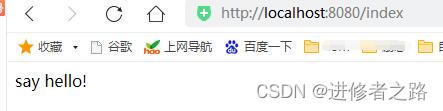
小结
通过以上流程,我们基本完成了SpringBoot框架在MyEclipse10开发工具中的环境搭建。后续就是我们添加我们的其他操作逻辑了!每次我们Get到新知识的时候,建议大家都要动手操作一下。
下面送给咱们还在努力的同伴们几句话,一定要记下,防止内卷!
当你的才华还撑不起你的野心的时候,你就应该静下心来学习;当你的能力还驾驭不了你的目标时,就应该沉下心来历练;梦想不是浮躁,而是沉淀和积累。希望还在路上的同伴,咱们越走越远!























 1万+
1万+











 被折叠的 条评论
为什么被折叠?
被折叠的 条评论
为什么被折叠?










